Win10共享打印機(jī)無(wú)法連接0x00000bcb如何解決?
打印機(jī)是辦公室里必不可少的辦公設(shè)備,但是在使用過(guò)程中總會(huì)出現(xiàn)一些問(wèn)題,就有win10用戶反應(yīng)自己的共享打印機(jī)無(wú)法連接,還提示0x00000bcb代碼,這該怎么辦?針對(duì)這個(gè)問(wèn)題,我們一起來(lái)看看解決方法吧。
解決方法一(親測(cè)可用):
1、點(diǎn)擊開始控制面板打印機(jī);
2、選擇“添加打印機(jī)”;
3、選擇 “添加本地打印機(jī)”,按下一步;
4、選擇“創(chuàng)建新端口” 選擇“local port” 這一項(xiàng),按下一步,提示輸入端口名稱,輸入共享打印機(jī)的絕對(duì)路徑,格式為:***(共享打印機(jī)的計(jì)算機(jī)名或IP地址)***(共享打印機(jī)的共享名稱),如 192.168.25.71HplaserJ,按確定;
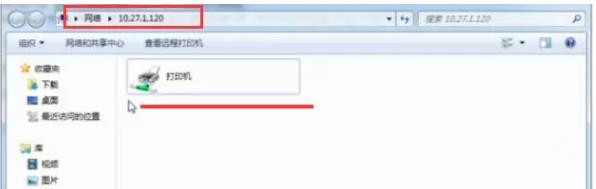
025、選擇好自己的網(wǎng)絡(luò)打印機(jī)“廠商”、“型號(hào)”,按下一步。(如果列表中沒(méi)有,官方也沒(méi)提供相應(yīng)的VWINDOWS7版本驅(qū)動(dòng)下載,請(qǐng)?jiān)诹斜碇羞x擇型號(hào)相近的代替,一般情況下都是可以的,如HP1010 選擇HP1015)
6、添加成功,打印測(cè)試頁(yè)試試。
如果連接打印機(jī)的機(jī)器在域中,或者是加了密碼需要授權(quán)訪問(wèn)的,在執(zhí)行添加打印機(jī)之前,執(zhí)行以下操作:(否則可能會(huì)出現(xiàn)“未知的用戶名和密碼”的提示)1.開始運(yùn)行(可以WIN+R快捷)2.輸入共享打印機(jī)的那臺(tái)計(jì)算機(jī)名或IP地址,如192.168.25.713.在用戶名和密碼框中填入帳戶信息,選擇保存密碼4.OK,執(zhí)行上面的解決方案添加打印機(jī),成功。
解決方法二:
1、盡量安裝多的安全補(bǔ)丁和功能補(bǔ)丁(包括電腦管家忽略的補(bǔ)丁),其中KB3170455和KB4022719補(bǔ)丁必裝。
2、在第一步的基礎(chǔ)上,在控制面板的Windows Update中查看已安裝的更新,卸載KB4022722安全更新。
重啟之后就可以正常的連接安裝共享打印機(jī)的驅(qū)動(dòng)了,打印機(jī)設(shè)備安裝完成后在重新安裝KB4022722安全補(bǔ)丁問(wèn)題不再出現(xiàn)。
通過(guò)卸載補(bǔ)丁KB4022722,成功解決打印報(bào)錯(cuò)問(wèn)題。
卸載補(bǔ)丁位置:控制面板所有控制面板項(xiàng)Windows Update查看更新歷史記錄已安裝更新
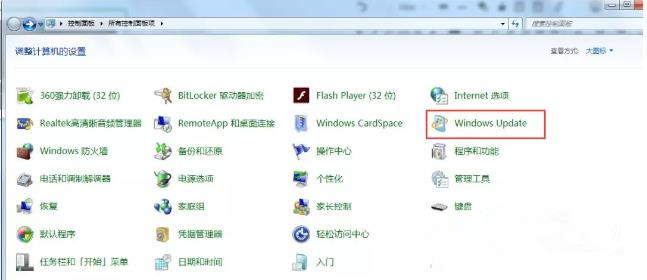
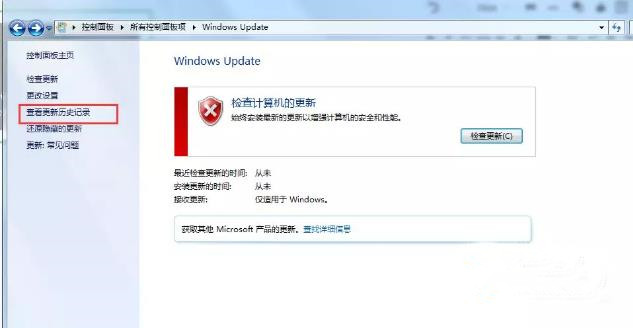
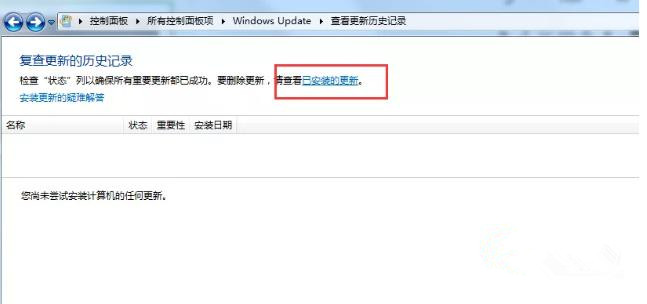
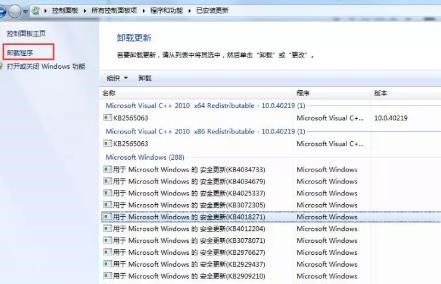
相關(guān)文章:
1. Win10系統(tǒng)怎么把字體改成蘋果字體?2. Win7通過(guò)cmd進(jìn)入d盤的方法3. Debian11中thunar文件管理器在哪? Debian11打開thunar文件管理器的技巧4. Win11怎么提高開機(jī)速度?Win11提高開機(jī)速度設(shè)置方法5. Win10系統(tǒng)麥克風(fēng)沒(méi)聲音怎么設(shè)置?6. Win10服務(wù)項(xiàng)哪些能禁用?7. 如何立即獲取Windows10 21H1更新?獲取Windows10 21H1更新方法分享8. 統(tǒng)信uos系統(tǒng)怎么管理打印界面和打印隊(duì)列?9. WinXP沒(méi)有網(wǎng)絡(luò)適配器怎么添加?本地連接消失了如何恢復(fù)?10. Debian11怎么結(jié)束進(jìn)程? Debian殺死進(jìn)程的技巧

 網(wǎng)公網(wǎng)安備
網(wǎng)公網(wǎng)安備